Même si vous avez le meilleur appareil photo dans le monde entier, il y aura toujours des moments où vous capturerez des photos floues, pixélisées et bruyantes. Eh bien, je ne suis pas si méchant, mais cela arrive à presque tout le monde. Ça tombe bien, il existe différentes manières de améliorer la qualité des images dans le cadre de l'innovation de la technologie. Cependant, croyez-le ou non, à mesure que les solutions se présentent, les normes deviennent également plus élevées. Nous voulons dire que la norme d'avoir un amplificateur avant est beaucoup plus faible qu'aujourd'hui. C'est pourquoi le choix d'un compagnon d'amélioration d'image doit toujours aller avec celui qui est flexible.
Heureusement, cet article vous présentera les meilleurs outils d'amélioration de chaque plate-forme que vous utilisez aujourd'hui. De plus, ce sera également une excellente occasion de voir comment ces outils fonctionnent, car nous vous expliquerons également comment les utiliser pour améliorer la qualité de votre image. Alors, sans plus tarder, passons aux informations utiles.
- Partie 1. Le meilleur moyen en ligne d'améliorer la qualité des photos
- Partie 2. Comment améliorer la qualité des photos avec Photoshop
- Partie 3. Directives sur la façon d'améliorer la qualité de l'image dans Lightroom
- Partie 4. Le moyen ultime d'améliorer la qualité des images sur Android et iPhone
- Partie 5. FAQ sur l'amélioration de la qualité des photos
Partie 1. Le meilleur moyen en ligne d'améliorer la qualité des photos
Le premier sur notre liste est le moyen le plus accessible, qui est en ligne. Par conséquent, nous vous proposons le meilleur rehausseur de photos en ligne digne d'être utilisé pour améliorer la qualité de l'image en ligne, le AVAide Image Upscaler. Comme son nom l'indique, cet incroyable programme fonctionne avec la puissance de l'IA, vous pouvez donc vous attendre à ce qu'il améliore rapidement une photo de qualité inférieure en une superbe qualité. Imaginez, d'un simple clic de votre souris, tout le flou et le bruit de vos photos disparaîtront instantanément ! Non seulement cela, mais cela corrigera également leur apparence de mauvaise qualité et les transformera en gros plans nets et nets ! De plus, cet amplificateur de photo de classe mondiale ne vous demandera même pas un seul centime, car il s'agit d'un programme entièrement gratuit.
Malgré cela, vous pouvez également vous assurer que les photos que vous avez enrichies n'ont pas de filigrane imprimé. Ainsi, n'hésitez pas à consulter les instructions étape par étape sur la façon d'améliorer la qualité des photos à l'aide d'AVaide AI Image Upscaler Online.
Étape 1Ouvrez votre ordinateur et accédez à votre navigateur pour visiter le site Web. Veuillez noter qu'il est sûr à cent pour cent, alors n'hésitez pas à l'utiliser sur votre Mac en dehors de votre bureau Windows.
Étape 2Une fois sur la page, cliquez sur le Choisissez une photo bouton situé au centre de l'interface. Après avoir cliqué, parcourez et choisissez votre fichier photo dans votre dossier à télécharger.
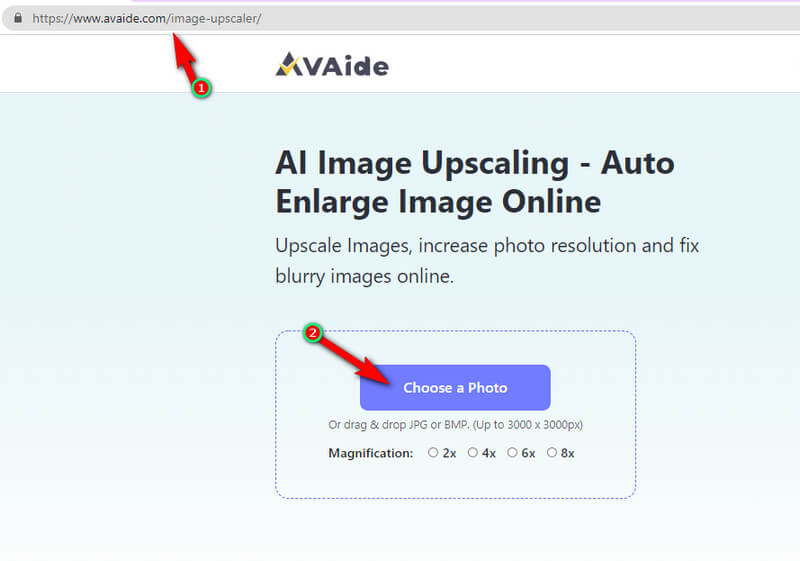
Étape 3Vous remarquerez que juste après avoir choisi votre fichier, ce programme fantastique commencera immédiatement à améliorer la qualité de l'image. Puis, après quelques secondes, vous verrez deux photos identiques de votre dossier. Celle de gauche est votre photo d'origine et celle de droite est la photo améliorée. Voyez maintenant une grande différence.
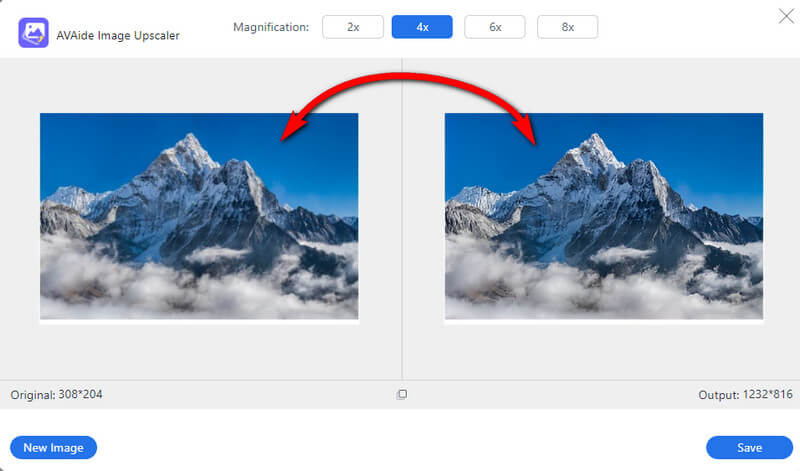
Étape 4Maintenant, n'hésitez pas à choisir parmi les options de grossissement pour choisir votre taille préférée. Sinon, cliquez sur le Sauvegarder bouton pour télécharger le fichier photo.
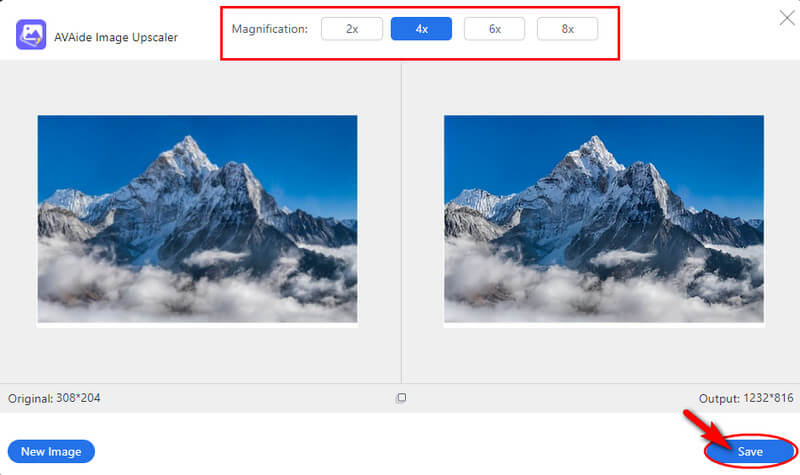
Comme vous le voyez, AVAide Image Upscaler corrige la qualité de votre image de manière exquise ! Alors, essayez-le maintenant et attendez-vous à ce qui suit.
1. Améliorez votre photo à une qualité supérieure en un seul clic.
2. Agrandissez les images jusqu'à 8X.
3. Augmentez facilement la résolution des images.
4. Travaillez pour différents formats d'image.
5. Venez avec une interface facile à comprendre.
6. Pas de filigrane sur les belles sorties.
Partie 2. Comment améliorer la qualité des photos avec Photoshop
Adobe Photoshop est l'un des principaux éditeurs de photos à avoir. Mais malgré tout, ce logiciel légendaire entre en jeu pour améliorer la qualité de l'image. De plus, Photoshop est toujours doté de fonctionnalités et d'outils uniques pour aider les utilisateurs à revendiquer de superbes photos après l'amélioration. En plus de cela, il permet également aux utilisateurs de régler la luminosité, le contraste, la teinte, la vibrance et la saturation de vos fichiers vidéo et photo. Oui, ce logiciel vous permettra d'améliorer vos photos comme un pro. Cependant, nous voyons des choses qui pourraient vous empêcher d'utiliser le logiciel. Le premier est son prix élevé et le second est sa navigation difficile. Ainsi, si vous avez déjà ce logiciel sur votre ordinateur, vous devriez voir les étapes sur la façon de l'utiliser avec la tâche ci-dessous.
Étape 1Voici comment améliorer la qualité de l'image dans Photoshop. Lancez le logiciel et ouvrez immédiatement la photo que vous souhaitez retoucher. Maintenant, allez au Éditer puis sélectionnez l'option Préférences, puis l'option Aperçu de la technologie sélection. Maintenant, activez la fonction haut de gamme en cochant la Activer Preserve Details 2.0 Upscale, puis en cliquant sur le d'accord bouton.
Étape 2Après cela, appuyez sur le Image situé dans la barre de menu supérieure, puis sélectionnez l'onglet Taille de l'image. Cochez l'option Rééchantillonner et choisissez l'option Automatique sélection. Ensuite, cliquez sur le d'accord et enregistrez le fichier photo sur votre appareil.
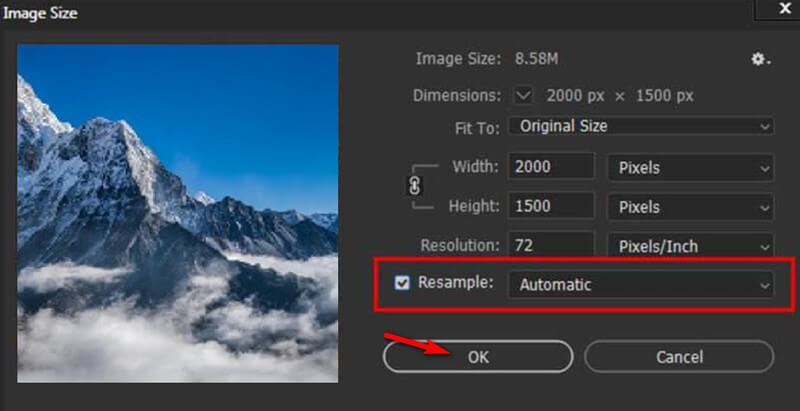
Partie 3. Directives sur la façon d'améliorer la qualité de l'image dans Lightroom
Lightroom est l'autre costume d'Adobe qui peut apporter le meilleur à vos photos. Ce programme est destiné à la personnalisation impliquant la luminosité et les effets de l'affichage de l'image. De plus, il dispose d'une procédure rapide pour améliorer la qualité de vos images à l'aide de sa fonction Super Résolution. De plus, ladite fonctionnalité fonctionnera également pour obtenir la taille parfaite du fichier, car elle sélectionne automatiquement les meilleurs pixels pour celui-ci. Malgré cela, Lightroom a tendance à produire différents formats pour ses utilisateurs, tels que PNG, TIFF, KPG et DNG. Cependant, comme mentionné précédemment, les défis que vous rencontrez dans Photoshop peuvent également être les défis que vous rencontrerez avec ce logiciel. Néanmoins, veuillez consulter les instructions fournies sur la façon d'améliorer la qualité des photos dans la super résolution de Lightroom.
Étape 1Lancez le logiciel, commencez à y ouvrir votre photo. Ensuite, choisissez le Photo et cliquez sur Améliorer.
Étape 2Après cela, cliquez sur le Super résolution, et cliquez sur le Améliorer option. Veuillez noter qu'il s'agit de la manière la plus simple d'améliorer la qualité dans Lightroom.
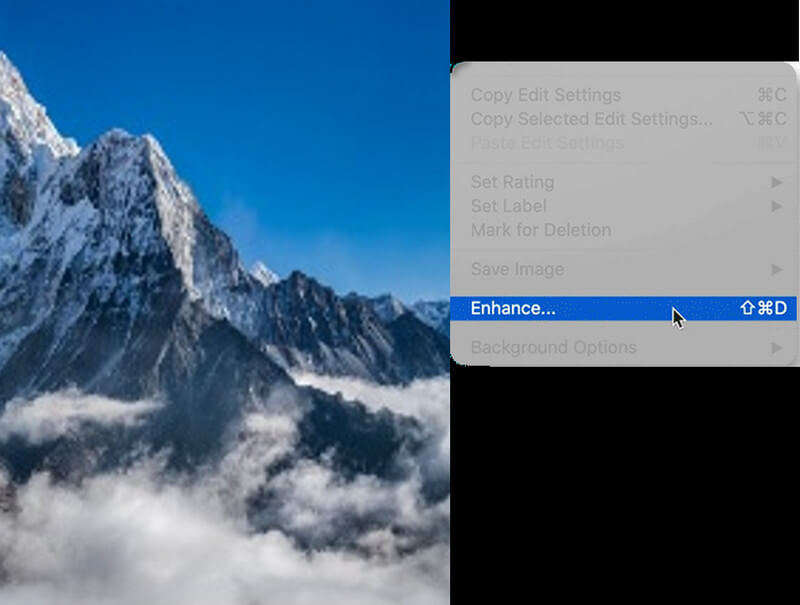
Partie 4. Le moyen ultime d'améliorer la qualité des images sur Android et iPhone
Étape 1Téléchargez et installez l'application sur votre appareil mobile. Lancez-le, puis cliquez sur le Plus l'icône en bas au centre de l'écran. Maintenant, choisissez la photo que vous devez améliorer.
Étape 2Ensuite, appuyez sur le Outils icône parmi les sélections en bas. L'option d'outils apparaîtra où vous devez appuyer sur le Améliorer sélection.
Étape 3À côté de cela, l'outil vous amènera à la page de réglage, où vous pourrez librement ajuster la barre selon vos préférences. Ensuite, lorsque vous obtenez enfin l'amélioration parfaite pour votre photo, appuyez sur le bouton Vérifier icône pour appliquer les modifications. N'oubliez pas d'enregistrer les photos améliorées une fois que vous accédez à la page d'enregistrement.
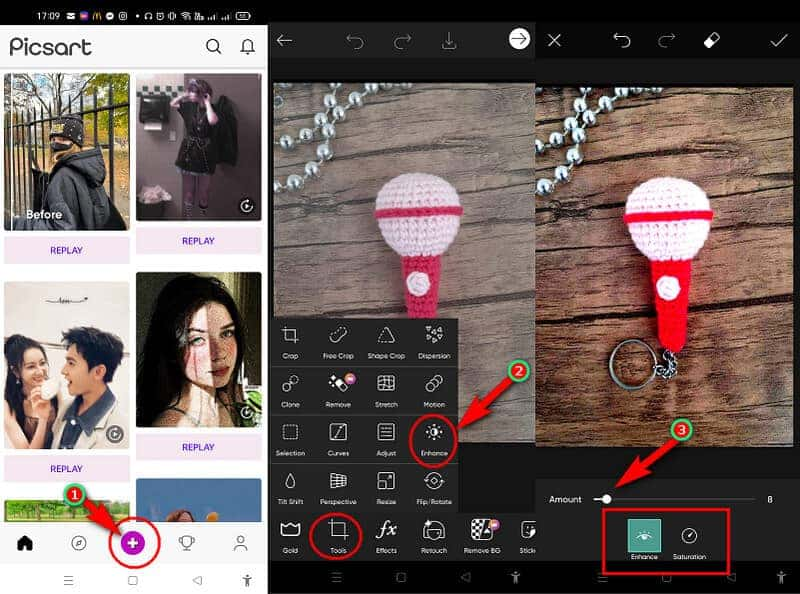
Noter: PicsArt n'est qu'une solution alternative que vous pouvez utiliser sur votre mobile. Comme nous le savons, Android et iPhone ont leur rehausseur de photo par défaut dans leur application pour appareil photo.


![]() AVAide Convertisseur vidéo
AVAide Convertisseur vidéo
Le convertisseur de média le plus complet pour convertir la vidéo, l'audio et le DVD sans perte de qualité.
Partie 5. FAQ sur l'amélioration de la qualité des photos
Puis-je améliorer la qualité des images PNG en ligne ?
Oui. En utilisant le AVAide Image Upscaler vous permettra d'améliorer vos images avec presque n'importe quel type de format.
Aurai-je un fichier photo plus volumineux après avoir amélioré sa qualité ?
Après avoir amélioré la photo, il y aura une différence dans la taille du fichier. C'est parce qu'il y aura des éléments ajoutés à votre fichier, tels que les pixels, qui l'agrandiront.
Comment puis-je corriger mes photos super floues ?
En plus d'utiliser un excellent rehausseur d'image, vous pouvez essayer de régler vos photos floues sur une très haute résolution pour les rendre plus claires. Sinon, rien ne vaut la procédure simple mais puissante de AVAide Image Upscaler pour votre tâche d'amélioration d'image. Essayez-le pour l'apprécier!
Il existe différentes méthodes pour améliorer la qualité d'image de vos fichiers. Mais tous ne vous donneront pas l'efficacité nécessaire pour vous offrir de superbes résultats. Par conséquent, utilisez le logiciel présenté que nous avons rassemblé pour vous. Et si vous n'avez pas envie de télécharger une application sur votre appareil, utilisez le AVAide Image Upscaler!
Conseils de mise à l'échelle d'image
- Comment augmenter la résolution de l'image de 3 façons populaires
- Des moyens simples d'améliorer instantanément la qualité des images
- 5 façons de corriger une image floue [pour ordinateur de bureau et mobile]
- 8 façons d'augmenter la résolution des photos en ligne gratuitement
- 13 meilleurs rehausseurs de photo pour améliorer la qualité de l'image
- Conversion facile d'une image basse résolution en haute résolution en ligne
- Comment augmenter la résolution des photos dans Photoshop [étape par étape]
- Top 10 des meilleurs rehausseurs de résolution d'image qui valent la peine d'être essayés
- 10 outils d'agrandissement de photos AI exceptionnels (100% gratuit)
- 11 meilleurs redimensionneurs de photos sur différentes plates-formes à utiliser
- 7 façons de redimensionner l'image sans compromettre la qualité
- Comment agrandir l'image : 7 meilleures façons d'envisager
- Comment réparer la qualité de l'image de 2 manières simples (en ligne et hors ligne)
- Faire une photo HD : 5 façons étonnantes de regarder vers l'avenir en ligne
- Comment réduire la qualité d'image de 3 manières sans effort
- Comment supprimer le flou d'une image : pour les plates-formes en ligne et mobiles
- 5 façons simples de rendre une image plus claire
- Comment améliorer la résolution JPEG/JPG/PNG dans les 5 meilleures solutions
- Modifiez la résolution des photos Android et iPhone de trois manières

Utilisez la meilleure image pour effectuer un upscaler 4K en ligne
Notre technologie d'IA améliorera automatiquement la qualité de vos images, supprimera le bruit et corrigera les images floues en ligne.
ESSAYEZ MAINTENANT






